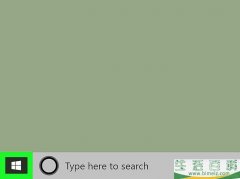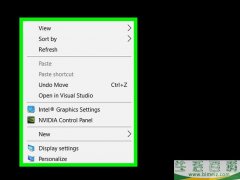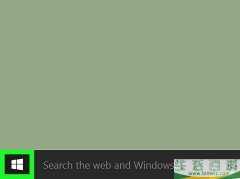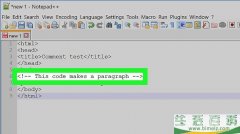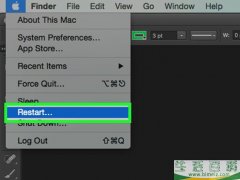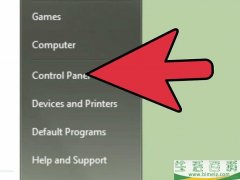怎么查看计算机的显卡型号
时间:2021-03-22 11:32
阅读: 次
计算机显示卡对于游戏和高分辨率视频来说至关重要。如果您在进行最新游戏或者观看高清视频时遇到问题,您的显卡可能是造成问题的原因之一。在任何操作系统中,您都可以快速查看计算机安装的显卡型号。
方法1Windows
方法2使用设备管理器
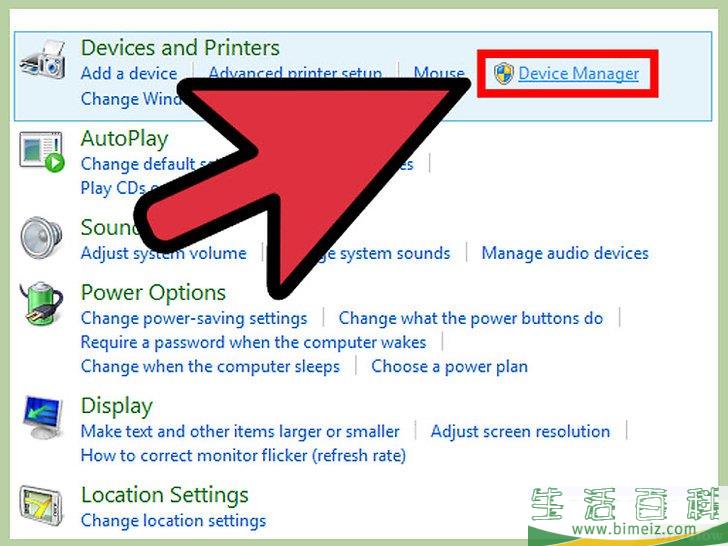
1打开设备管理器。 计算机上安装的所硬件设备都会在设备管理器中显示。根据 Windows 版本不同,您有几种方式打开设备管理器:
- 在控制面板中找到设备管理器。您可能需要切换到图标查看方式。
- 按下 Win+Pause 键打开系统属性。您可以在左边框中点击“设备管理器”链接,或者先点击硬件选项卡后在点击“设备管理器”按钮。
- 如果您使用的是 Windows 8 系统,按下 Win+X,然后在菜单中选择设备管理器。
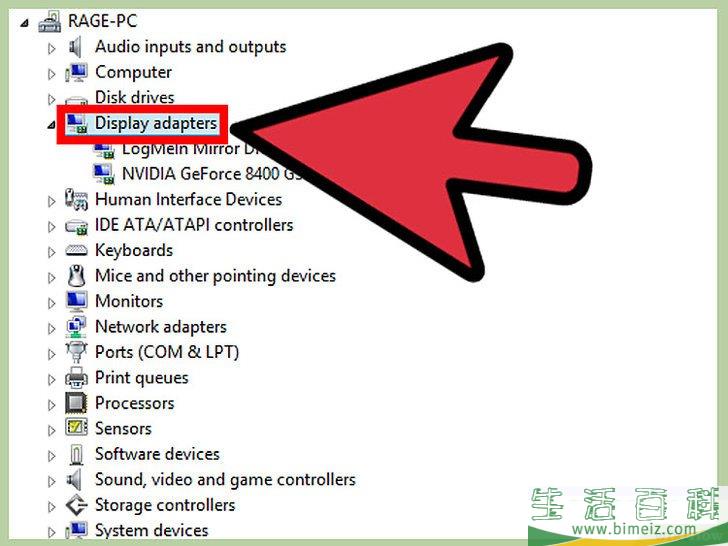
2展开显示配置器项。 计算机中安装的所有显卡都会显示在这里。请注意如果计算机主板有内置显卡,那么即使您没有使用,它也会显示在列表中。
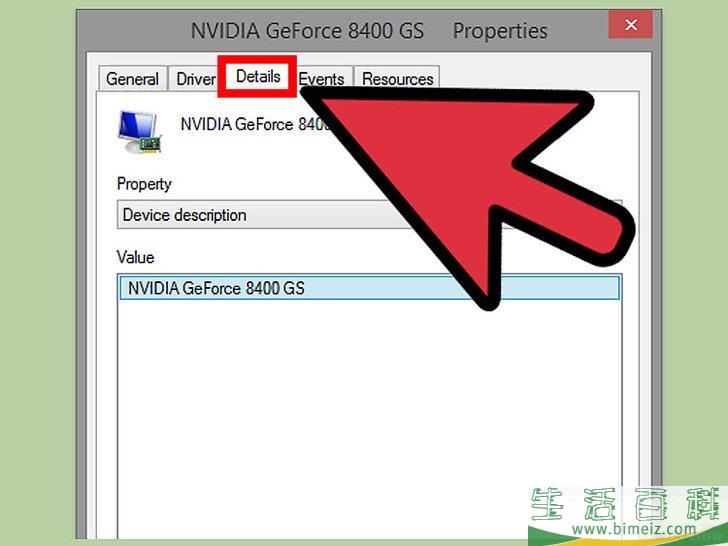
3查看详细信息。 尽管设备管理器列表可以告诉您计算机使用的显示芯片型号,但是显卡还有其他值得关注的参数。
- 在设备管理器中双击配置器,然后选择详细选项卡。
- 使用下拉菜单查看您显示卡的各种参数。您可以在下一节了解显卡的一些更常见特性。 广告
方法3使用 DirectX 诊断工具
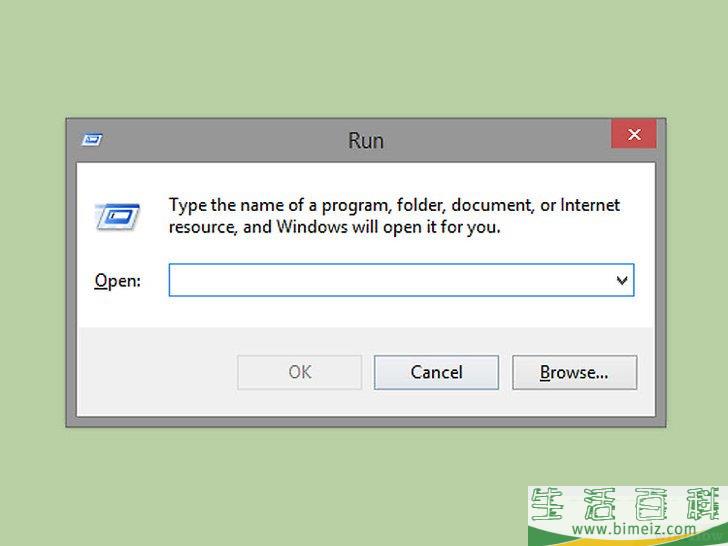
1打开运行框。 您可以在开始菜单中使用运行框,或者按下快捷键 Win+R。
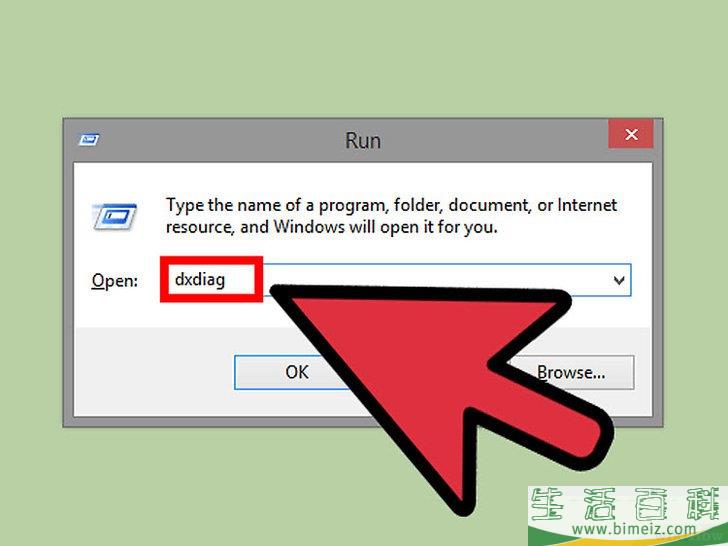
2运行 DirectX 诊断工具。 在运行框中输入 dxdiag,然后按下Enter。该程序可能需要几分钟时间才能够载入,尤其在没有运行过该程序的情况下。
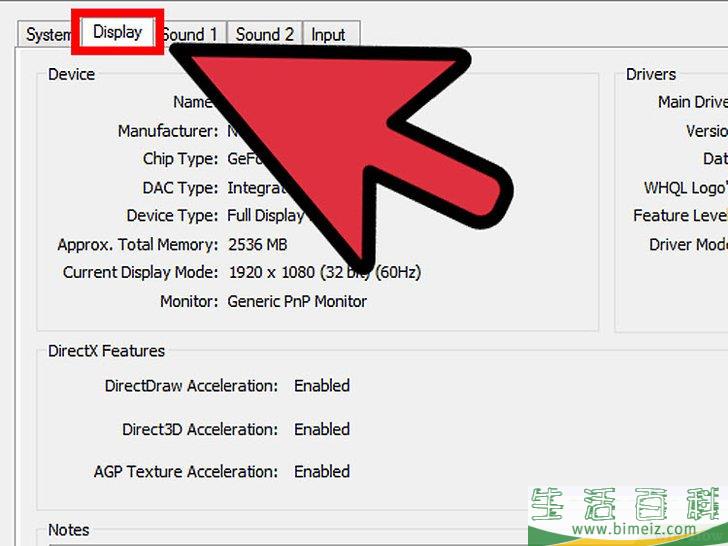
3点击显示选项卡。 您将可以看到当前显卡的名称和制造商。由于集成显卡信息并不会显示,因此这里提供的信息更明确。
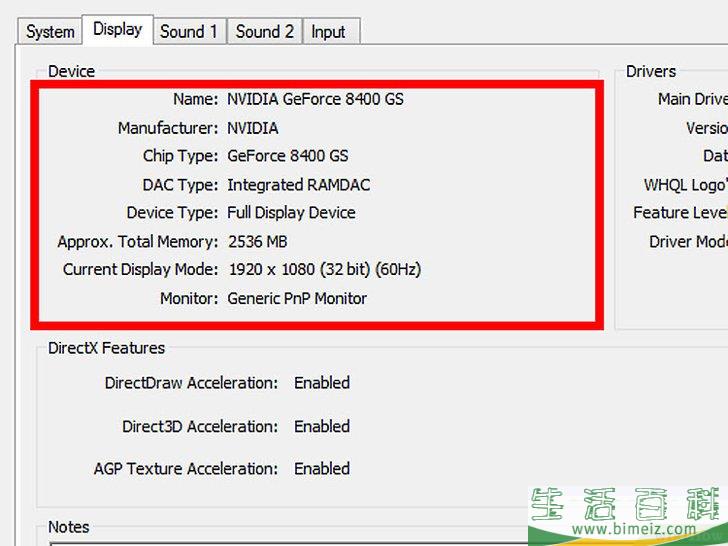
4查看详细信息。 在名称和制造商下方,您可以查看可用的显存大小。您还可以在“驱动程序”选项卡中查看驱动程序版本和发布时间。广告
方法4OS X
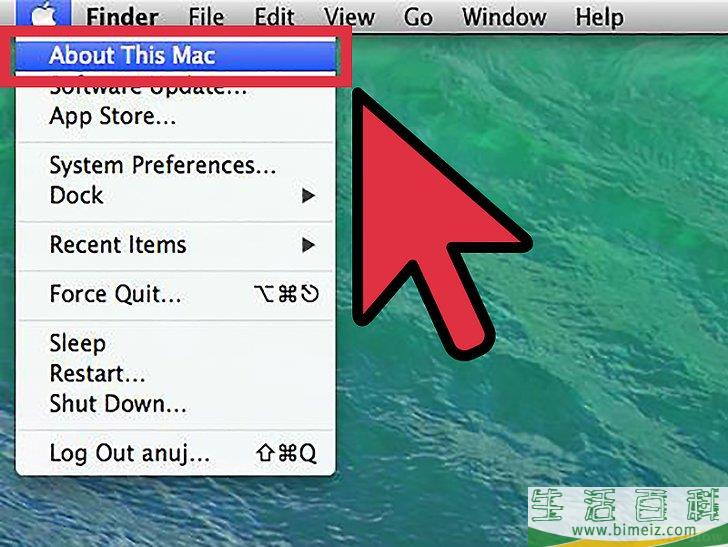
1打开“关于本机”。 您可以点击 Apple 菜单,然后选择“关于本机”。
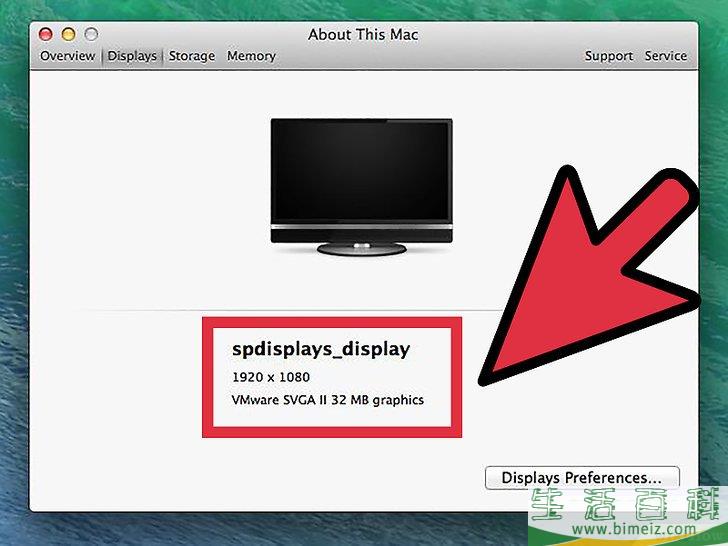
2点击“更多信息”。 屏幕上会出现一个新窗口,其中许多 Mac 计算机信息的列表。点击注册码上方的“图形”选项,然后屏幕右侧会列出显卡信息。
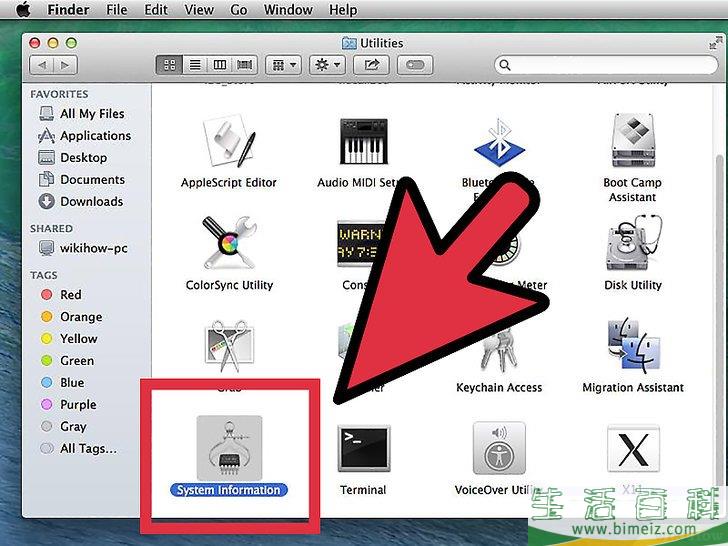
3使用系统概述。 系统概述可以提供更多关于显卡更加详细的信息。
- 您可以先打开应用文件夹,然后打开工具子文件夹,然后运行系统概述。
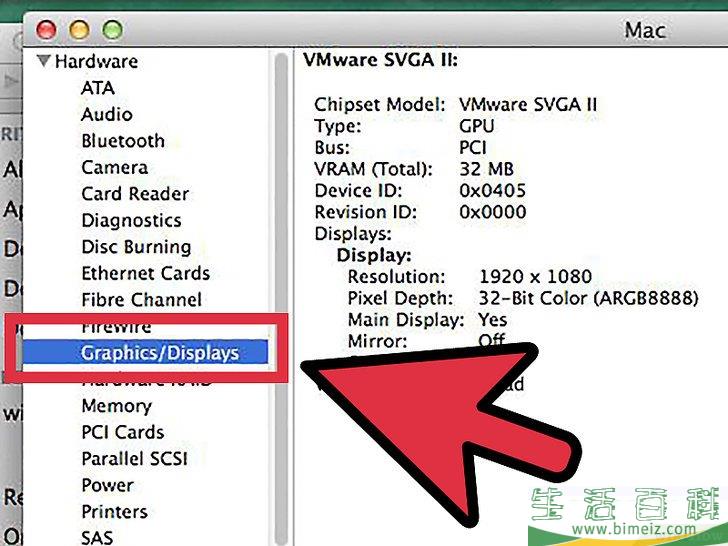
4点击“图形/显示器”选项,该选项位于窗口左侧的硬件区域中。
- 这将提供更多关于芯片组和显存的相关信息。 广告
方法5Linux
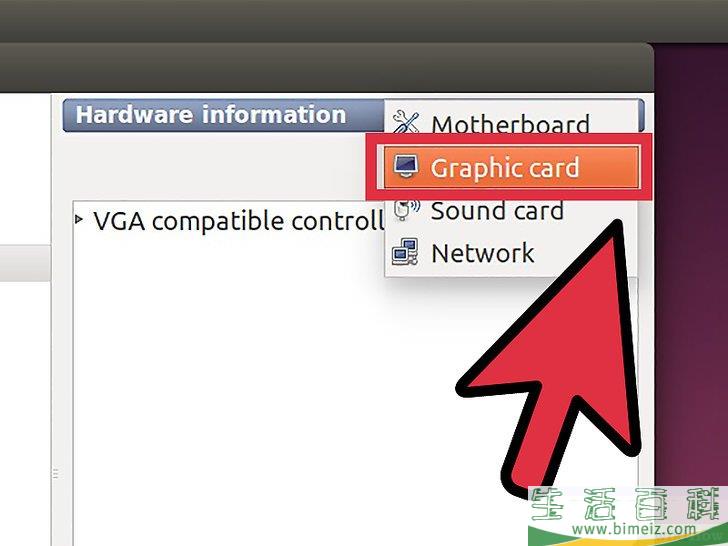
1打开图形化系统监视器。 大方法Linux 发行版本都提供系统监视应用,您可以使用该程序来查看计算机的硬件信息。在 Unbuntu 系统中,该程序名为系统监视器。您可以依次选择“系统 → 偏好 → 硬件信息”来打开系统监视器。
- 打开硬件监视器后,在显示或图形区域寻找显卡信息。
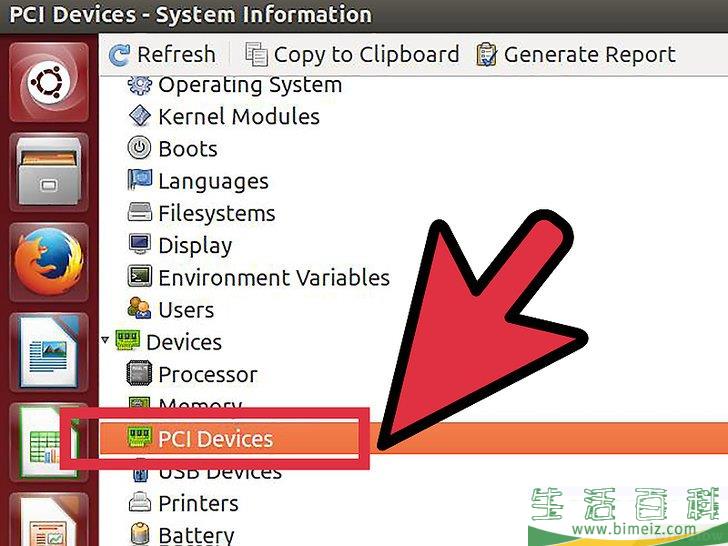
2安装其他硬件监视器。 如果您的系统中没有安装图形化系统监视器,或者您想要使用其他监视器,那么您可以从软件仓库安装其他的监视器应用程序。
- 例如“hardinfo”。您可以打开终端,输入命令行“$ sudo apt-get install hardinfo”。
- 当 hardinfo 安装完成后,输入“$ hardinfo”。
- 展开设备目录,选择 PCI 设备。您的显卡将在“VGA compatible controller”项旁边列出。
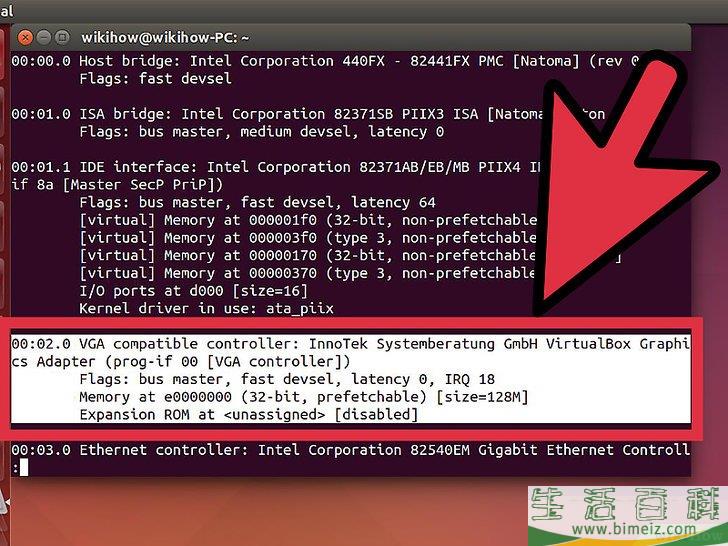
3使用命令行硬件监视器。 您可以使用终端显示系统中的硬件信息。显示这些信息无需外部图形化程序,但是如果您不习惯使用终端界面,查看这些信息可能会有一定难度。
- 输入“$ sudo update-pciids”。这将升级 pci.ids 文件,并让您能够获得最准确的硬件信息。
- 输入“$ lspci -v | less"。硬件信息将会显示在屏幕上。您的显卡信息将显示在"VGA compatible controller"项目旁边。 广告
警告
上一篇:怎么修复Mac电脑的声音问题
下一篇:怎么删除和恢复Gmail账户